Ako prepínať medzi kanálom pre vývojárov a kanálom beta v systéme Windows 11
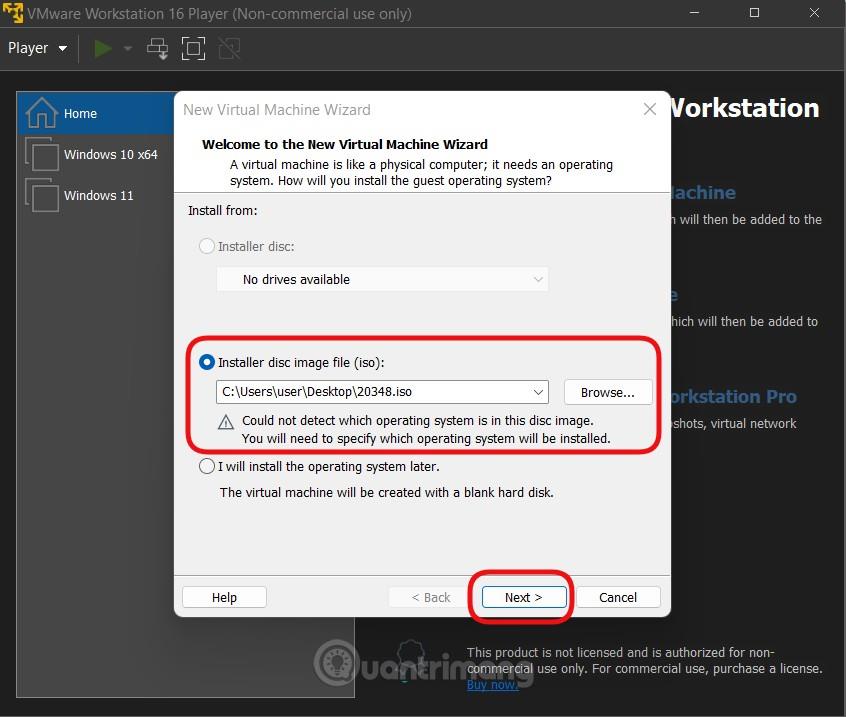
Niektoré nedávne správy naznačujú, že budúce aktualizácie Windows 11 Dev Channel môžu byť pre Windows Insiderov nestabilné.
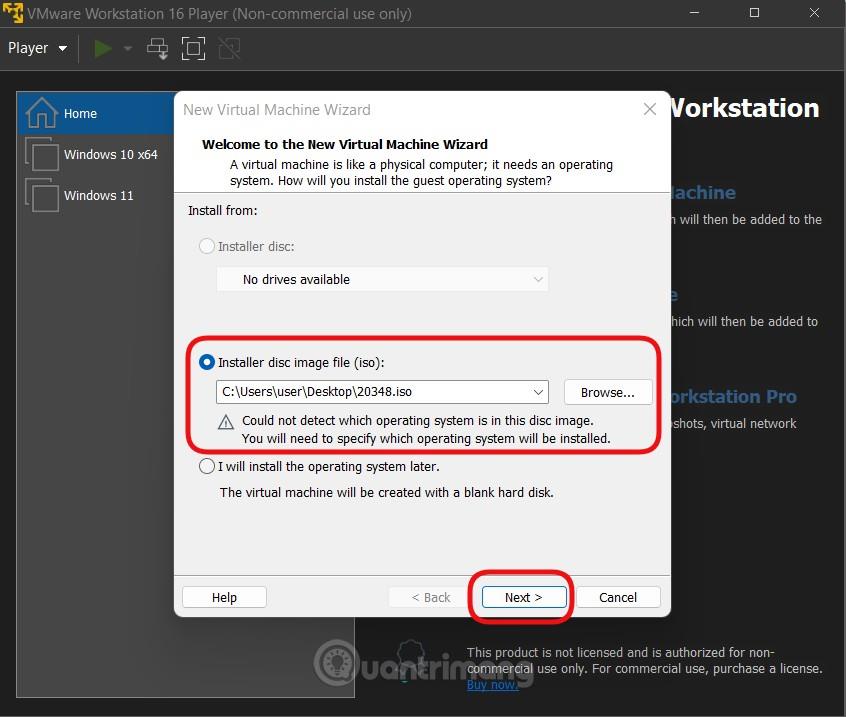
Niektoré nedávne správy naznačujú, že budúce aktualizácie Windows 11 Dev Channel môžu byť pre Windows Insiderov nestabilné. Ak sa toho obávate, prechod na stabilnejší beta kanál (a neskôr v prípade potreby späť na kanál pre vývojárov) je dobrou voľbou. Poďme zistiť, ako to urobiť priamo nižšie.
Rozdiel medzi kanálom pre vývojárov a kanálom beta
V programe Windows Insider Program Microsoft popisuje Dev Channel ako oblasť „pre vysoko technických, skúsených používateľov systému Windows“ a „niekedy bude mať nízku stabilitu“. Toto je v podstate pokročilý kanál vydania pre úplne nové funkcie, ktoré neboli príliš testované. Preto bude Dev Channel vhodný pre pokročilých používateľov Windows, pre tých, ktorí radi kúria, skúmajú alebo vývojárov aplikácií.
Na rozdiel od toho Beta Channel poskytuje stabilné a spoľahlivé zostavy, ktoré boli „overené“ spoločnosťou Microsoft. Preto je tento kanál „ideálny pre prvých používateľov“, ktorí chcú zažiť Windows 11 s menším rizikom problémov, tvrdí Microsoft.
Keď sa Windows 11 Insider Preview prvýkrát spustil v júni 2021, spoločnosť Microsoft vydala túto verziu operačného systému iba prostredníctvom kanála Windows Insider Dev Channel. Po spustení systému Windows 11 na Beta Channel 29. júla bola k dispozícii stabilnejšia verzia pre tých, ktorí by si ju mohli chcieť vyskúšať.
Ako prepínať medzi kanálom pre vývojárov a kanálom beta v systéme Windows 11
Po prvé, je dôležité vedieť, že tieto pokyny sa vzťahujú iba na inštalácie systému Windows 11 spojené s programom Windows Insider. (V súčasnosti, v auguste 2021, sú všetky inštalácie systému Windows 11 prepojené s programom Windows Insider – ale nie vždy).
Najprv stlačením Windows + i otvorte aplikáciu Nastavenia. Alebo môžete tiež kliknúť pravým tlačidlom myši na tlačidlo Štart úplne vľavo na paneli úloh a vybrať „ Nastavenia “.
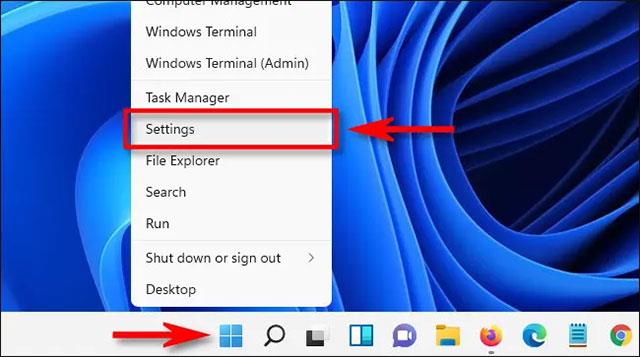
Keď sa otvorí rozhranie Nastavenia, pozrite sa na zoznam položiek vpravo a kliknite na „ Windows Update “ v spodnej časti.
Na obrazovke Windows Update kliknite na „ Windows Insider Program “.
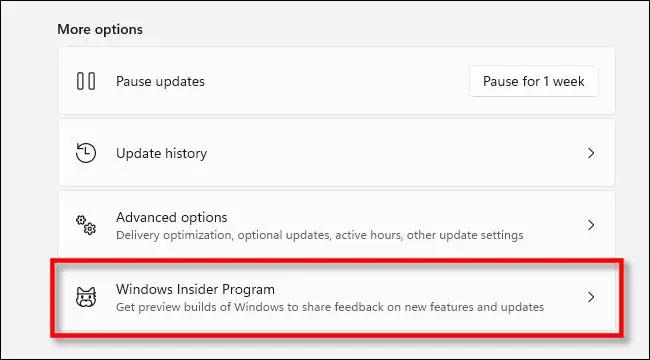
Otvorí sa obrazovka s nastaveniami programu Windows Insider, kliknutím na „ Choose your Insider Settings “ rozbaľte ponuku, ak je to potrebné.
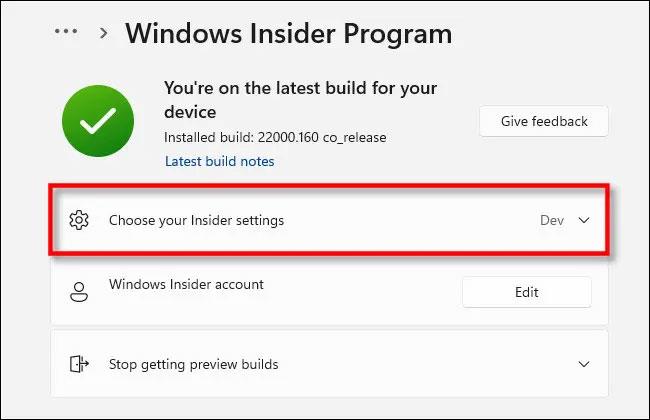
V rozbaľovacej ponuke jednoducho kliknite na okrúhle tlačidlo vedľa položky „ Kanál pre vývojárov “ alebo „ Kanál Beta (odporúča sa) “ a vyberte kanál, ktorý chcete použiť, v závislosti od vašich preferencií, v tomto prípade zmeňte kanál pre vývojárov na kanál Beta. .
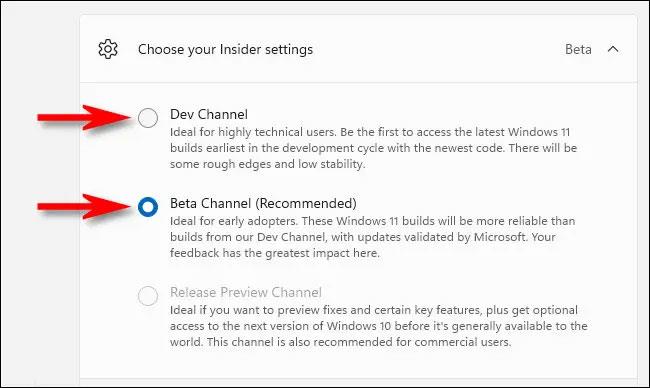
To je všetko, čo musíte urobiť. Váš výber sa automaticky uloží. Zatvorte Nastavenia a odteraz budete dostávať iba aktualizácie beta kanála.
Samozrejme, môžete sa tiež kedykoľvek vrátiť do Nastavenia > Windows Update > Program Windows Insider a prepínať kanály.
Režim Kiosk v systéme Windows 10 je režim na používanie iba 1 aplikácie alebo prístup iba k 1 webovej lokalite s hosťami.
Táto príručka vám ukáže, ako zmeniť alebo obnoviť predvolené umiestnenie priečinka Camera Roll v systéme Windows 10.
Úprava súboru hosts môže spôsobiť, že nebudete môcť pristupovať na internet, ak súbor nie je správne upravený. Nasledujúci článok vás prevedie úpravou súboru hosts v systéme Windows 10.
Zmenšenie veľkosti a kapacity fotografií vám uľahčí ich zdieľanie alebo odosielanie komukoľvek. Najmä v systéme Windows 10 môžete hromadne meniť veľkosť fotografií pomocou niekoľkých jednoduchých krokov.
Ak nepotrebujete zobrazovať nedávno navštívené položky a miesta z bezpečnostných dôvodov alebo z dôvodov ochrany osobných údajov, môžete to jednoducho vypnúť.
Spoločnosť Microsoft práve vydala aktualizáciu Windows 10 Anniversary Update s mnohými vylepšeniami a novými funkciami. V tejto novej aktualizácii uvidíte veľa zmien. Od podpory stylusu Windows Ink až po podporu rozšírenia prehliadača Microsoft Edge sa výrazne zlepšila ponuka Štart a Cortana.
Jedno miesto na ovládanie mnohých operácií priamo na systémovej lište.
V systéme Windows 10 si môžete stiahnuť a nainštalovať šablóny skupinovej politiky na správu nastavení Microsoft Edge a táto príručka vám ukáže tento proces.
Tmavý režim je rozhranie s tmavým pozadím v systéme Windows 10, ktoré pomáha počítaču šetriť energiu batérie a znižovať vplyv na oči používateľa.
Panel úloh má obmedzený priestor a ak pravidelne pracujete s viacerými aplikáciami, môže sa stať, že vám rýchlo dôjde miesto na pripnutie ďalších obľúbených aplikácií.









